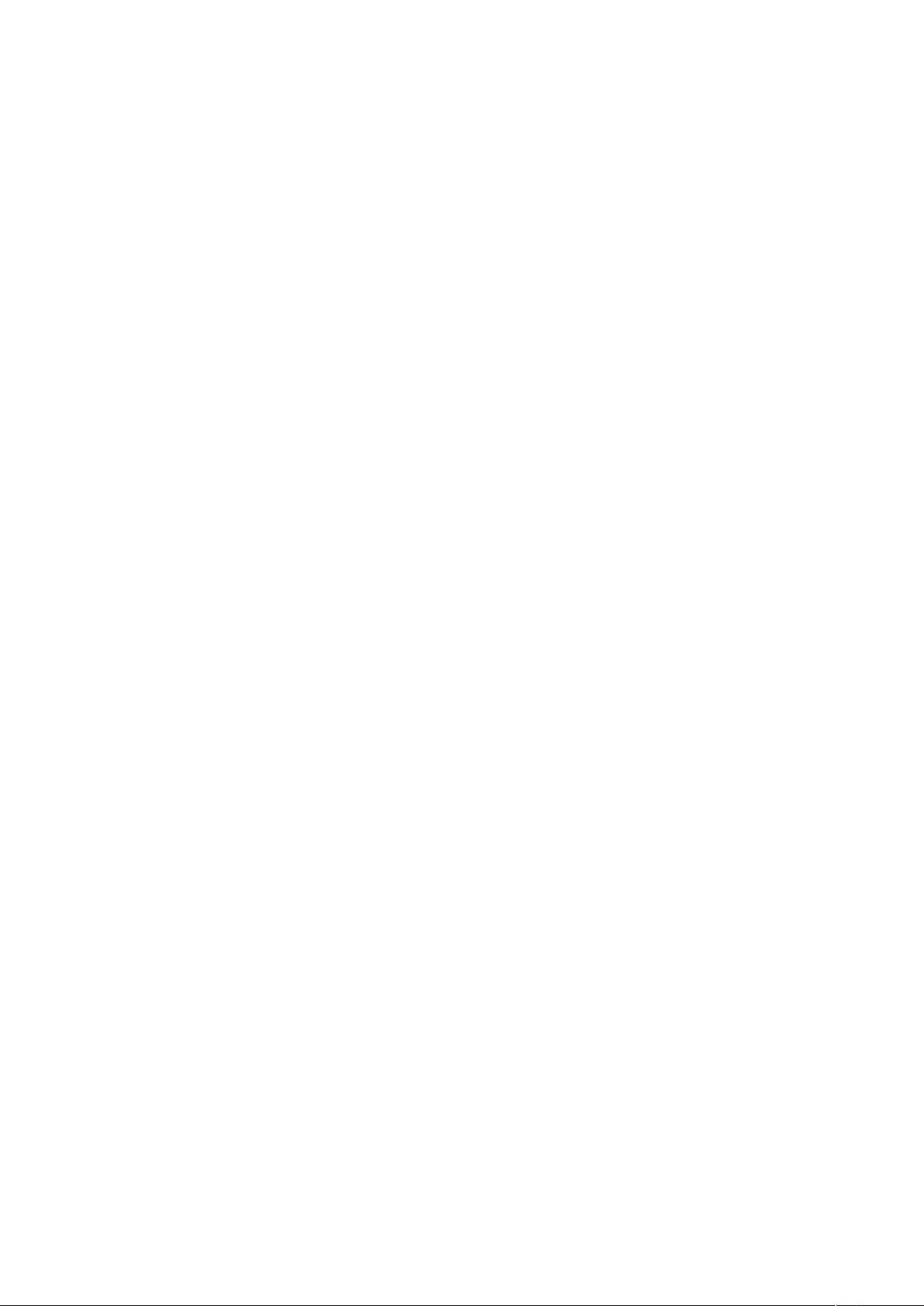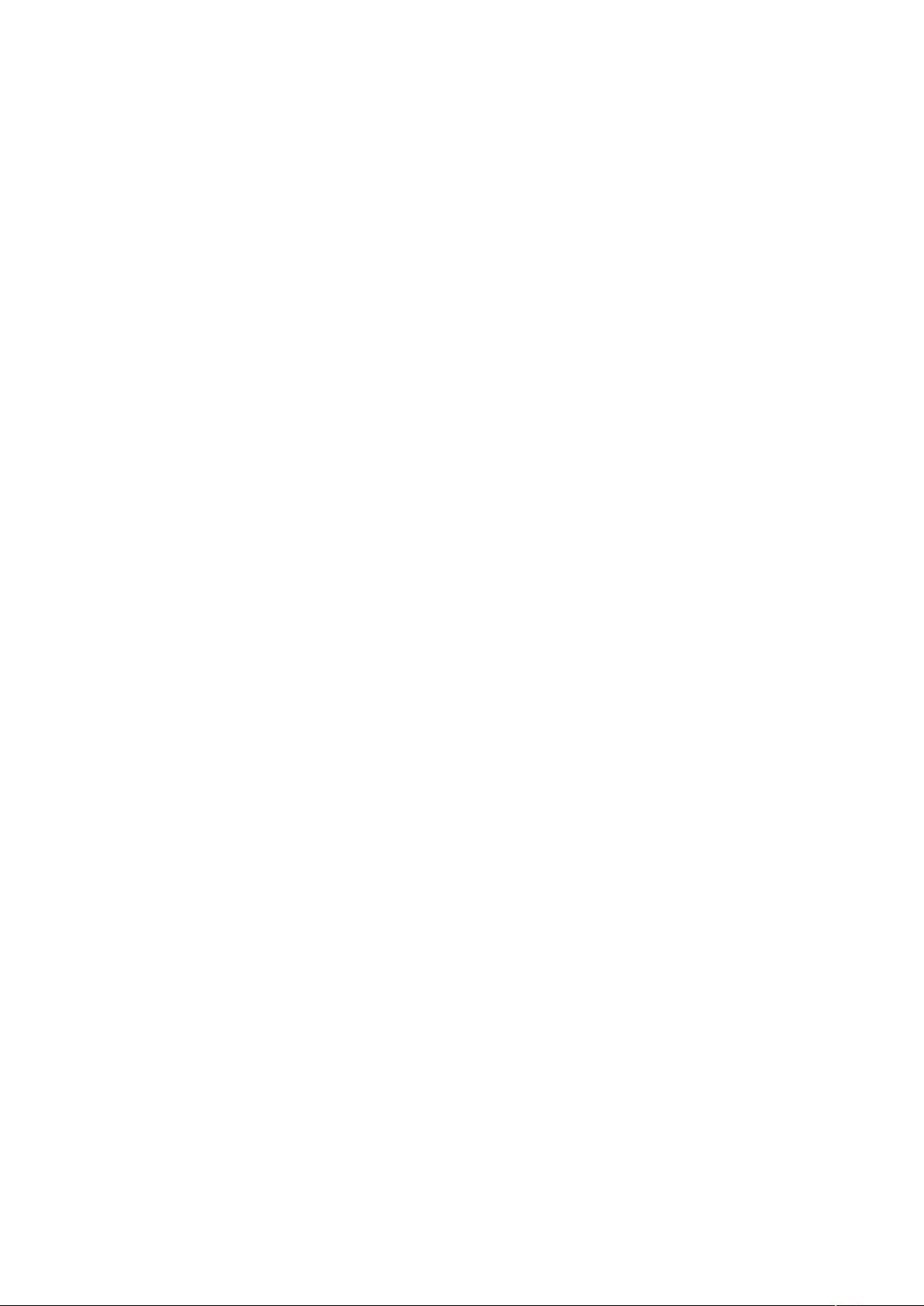QT学习笔记:布局管理详解与实例
需积分: 10 31 浏览量
更新于2024-07-17
收藏 851KB DOCX 举报
"本文档是关于Qt个人学习笔记,主要针对初学者提供了一个基础的入门指南。主要内容围绕QT的布局管理展开,包括QSplitter和基本的Layout(QHBoxLayout、QVBoxLayout和QGridLayout)的使用方法。
首先,QSplitter是一个重要的窗口管理工具,用于在应用程序中分割窗口,提供灵活的布局控制。它有Horizontal(水平)和Vertical(垂直)两种分割类型。在代码示例中,创建了两个QSplitter,其中splitterMain负责水平方向的分割,而splitterRight嵌套在splitterMain中,负责垂直方向的分割。通过设置Qt::AlignCenter属性,创建的QTextEdit对象textUp、textBottom和textCenter按照垂直方向依次排列。
接下来,Qt提供的三种基本布局方式分别是:
1. QHBoxLayout:用于水平方向的线性布局,如在例子中创建的TopRightLayout,添加控件时控件会按照从左到右的顺序排列。
2. QVBoxLayout:用于垂直方向的线性布局,适用于需要从上到下排列控件的情况。
3. QGridLayout:这是一种网格布局,允许控件按照行和列的方式进行精确布局,每个控件都有其固定的网格位置,可以实现M*N的布局模式。
使用这些布局时,首先需要创建所需的控件,比如 QLabel 和 QLineEdit 对象,然后根据实际需求选择合适的布局类,如 QGridLayout 的创建和使用。布局管理对于构建用户界面的整洁性和可读性至关重要,通过合理的布局,可以有效地组织和控制UI元素的位置和大小。
文档还提到,QSplitter中的控件排列方式受其自身设置的分割类型影响,而Layout则提供了更为灵活的布局选项,可以根据实际设计需要自由调整控件的对齐和间距。然而,文档没有提及如何将这些控件添加到Layout中,这通常涉及设置Layout的addWidget()函数,将控件添加到对应的网格单元格或线性序列中。
如果初学者在学习过程中遇到问题,文档提示读者可以在代码中寻找可能的错误,并鼓励积极参与讨论和修正,这体现了文档的互动性和实用性。整体来说,这份学习笔记为QT布局管理的学习者提供了一个清晰的起点,有助于快速上手并掌握相关技术。"
2019-12-18 上传
2022-11-29 上传
2022-11-17 上传
2010-12-11 上传
2022-06-11 上传
2021-12-07 上传
2022-11-25 上传
2021-04-19 上传
2021-12-05 上传
二两螺蛳粉微辣
- 粉丝: 5
- 资源: 102
最新资源
- 全国江河水系图层shp文件包下载
- 点云二值化测试数据集的详细解读
- JDiskCat:跨平台开源磁盘目录工具
- 加密FS模块:实现动态文件加密的Node.js包
- 宠物小精灵记忆配对游戏:强化你的命名记忆
- React入门教程:创建React应用与脚本使用指南
- Linux和Unix文件标记解决方案:贝岭的matlab代码
- Unity射击游戏UI套件:支持C#与多种屏幕布局
- MapboxGL Draw自定义模式:高效切割多边形方法
- C语言课程设计:计算机程序编辑语言的应用与优势
- 吴恩达课程手写实现Python优化器和网络模型
- PFT_2019项目:ft_printf测试器的新版测试规范
- MySQL数据库备份Shell脚本使用指南
- Ohbug扩展实现屏幕录像功能
- Ember CLI 插件:ember-cli-i18n-lazy-lookup 实现高效国际化
- Wireshark网络调试工具:中文支持的网口发包与分析